รวมคีย์ลัดบน ZOOM สั่งงานง่าย เร็วทันใจ ไม่ต้องใช้เมาส์
สำหรับใครที่ใช้งานโปรแกรมวิดีโอคอลอย่าง ZOOM กันอยู่ แต่ยังไม่รู้วิธีการเรียกใช้งานคำสั่งต่างๆ แบบ HotKeys ซึ่งวิธีการใช้แบบนี้ ช่วยให้เราสามารถกดคำสั่งปุ่มบนคีย์บอร์ดและสั่งงานได้ทันที โดยไม่จำเป็นต้องใช้งานเมาส์ หรือเลื่อนเมาส์ไปเลือกเรียกใช้งานอีกเลย
การใช้งาน HotKeys ของ ZOOM นั้นมีประโยชน์ยังไงบ้าง
อย่างแรกเลยผู้ใช้งานสามารถกดปุ่มสั่งเปิดปิดการใช้งานคำสั่งต่างๆ ได้สะดวกรวดเร็ว เช่น การเปิด ปิดเสียง , การสั่งบันทึกวิดีโอการประชุม , การสลับหน้าต่าการประชุม , การเรียการตั้งค่า , การปรับเสียง , การตั้งค่าพื้นหลังการประชุม โดยการใช้ HotKeys นั้นสามารถเรียกใช้งานได้ทั้งเวอร์ชั่น PC อย่าง Windows, Mac หรือบน iPad ได้อีกด้วย อีกทั้งสำหรับใครที่อยากสั่งคำสั่งคีย์ลัดเองก็สามารถทำได้ โดยเข้ามุมบนขวารูปเฟือง ไปที่เมนู Settings จากนั้นเลือกในส่วนเมนูด้านขวามือเลือก Keyboard Shortcuts สามารถดู HotKeys หรือตั้งค่า HotKeys ใหม่ได้ตามต้องการเลย
และสำหรับใครที่ใช้งานโปรแกรม ZOOM บน Mac หรือ Windows PC นั้น HotKeys ของทั้งสองก็แตกต่างกันออกไปด้วยตามระบบปฏิบัติการนั้นๆ ซึ่ง หากใครสงสัยคำสั่ง HotKeys หรืออยากรู้คำสั่งต่างๆ ทางเราได้รวบรวม HotKeys เอาไว้ให้เพื่อนๆ ได้ดู และจำเอาไว้ใช้งานกันได้
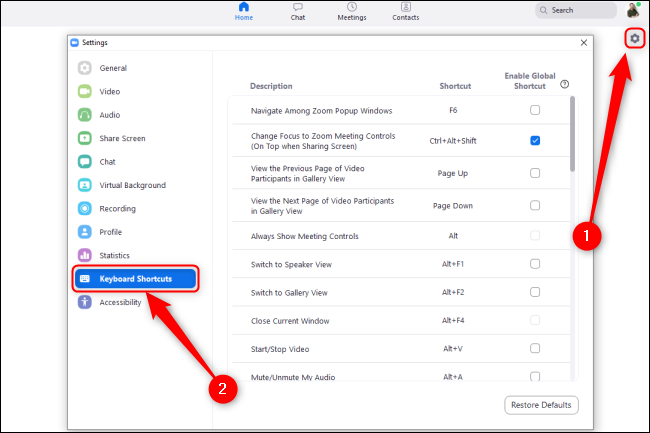
คำสั่ง HotKeys ต่างๆ ของ ZOOM บน Windows
Navigation
- F6: สลับหน้าตาการประชุม Zoom
- Ctrl+Alt+Shift: ไปยังระบบการควบคุมการประชุม
- Page Up: ย้อนกลับวิดีโอสตรีมก่อนหน้านี้ในหน้าแฟ้ม
- Page Down: ไปวิดีโอหน้าถัดไปในหน้าแฟ้ม
- Alt+I: ไปเมนูชวนเพื่อน
- Ctrl+Tab: ไปหน้าแถบถัดไปขวามือ Go to next tab (right):
- Ctrl+Shift+Tab: ไปหน้าแถบก่อนหน้านี้ไปซ้ายมือ
- Ctrl+Up: ไปยังวิดีโอก่อนหน้านี้
- Ctrl+Down: ไปหน้าแชทต่อไป
- Ctrl+T: กระโดดข้ามไปหน้าแชท
- Ctrl+W: ปิดหน้าแชทการประชุม
Interface
- Alt+F: เปิด/ปิดหน้าจอ
- Alt: เปิด/ปิด โชว์แสดงระบบควบคุมการประชุมตลอดเวลา
- Alt+H: เปิดหน้าควบคุมการประชุม
- Alt+U: เปิดหรือปิดหน้าแสดง Participants panel
- Alt+F1: เปลี่ยนไปเป็นโหมด active speaker view
- Alt+F2: เปลี่ยนไปเป็นโหมด Gallery video view:
- Alt+F4: ปิดหน้าต่างที่เปิดอยู่
Controls
- Alt+V: กดเปิดหรือปิดวิดีโอ
- Alt+A: กดเปิดหรือปิดเสียง
- Alt+M: เปิด/ปิดเสียงทุกคน ยกเว้นเจ้าของห้องจัดประชุม
- Alt+Shift+S (ใช้งานคำสั่งได้ก็ต่อเมื่อเปิดการประชุมวิดีโอคอล): กดเปิดหรือปิดการแชร์วิดีโอ
- Alt+S (ใช้งานคำสั่งได้ก็ต่อเมื่อเปิดการประชุมวิดีโอคอล): กดหยุดแชร์ภาพหน้าจอและทำการเริ่มใหม่
- Alt+T (ใช้งานคำสั่งได้ก็ต่อเมื่อเปิดการประชุมวิดีโอคอล): กดหยุดชั่วคราวหรือเริ่มการแชร์วิดีโอใหม่
- Alt+N: สลับกล้อง
- Ctrl+Alt+Shift+H: แสดงหรือซ่อนข้อมูลการประชุม
- Alt+Y: ยกมือขึ้น / ยกมือลง
- Alt+Shift+R: เริ่มการรีโมทควบคุม
- Alt+Shift+G: หยุดการรีโมทควบคุม
Documentation
- Alt+R: กดเริ่มและหยุดบันทึกวิดีโอ
- Alt+C: กดเริ่มและหยุดบันทึกวิดีโอแบบ Cloud
- Alt+P: กดหยุดชั่วคราว/กดเริ่มการบันทึกวิดีโอใหม่
- Alt+Shift+T: บันทึกภาพหน้าจอ
- Ctrl+F: ค้นหา
คำสั่ง HotKeys ต่างๆ ของ ZOOM บน Mac
Navigation
- Cmd+J: ร่วมประชุมหรือจัดตารางการประชุม
- Cmd+Ctrl+V: เริ่มต้นการประชุมวิดีโอคอล
- Cmd+Ctrl+S: แชร์หน้าจอการประชุมวิดีโอคอล
- Cmd+Shift+W: กดเพื่อเปลี่ยนโหมดเป็นพูด และดูรูปภาพ
- Cmd+I: เข้าสู่เมนูชวนเพื่อนเข้าประชุม
- Ctrl+P:ไปวิดีโออันหน้าก่อนนี้
- Ctrl+N: ไปวิดีโออันถัดไป
Interface
- Cmd+U: เปิดหรือปิด Participants pane
- Cmd+Shift+H: เปิดหรือปิด หน้าตางการควบคุมวิดีโอคอล
- Cmd+Shift+F: เปิดหรือปิดหน้าจอแบบ Full Screen
- Ctrl+Opt+Cmd+H: เปิดหรือปิดระบบควบคุมวิดีโอคอล
- Ctrl+\: เปิดหรือปิดการแสดงทูลบาร์สำหรับควบคุมวิดีโอคอล
- Cmd+Shift+M: สลับเพื่อย่อขนาดหน้าต่างวิดีโอคอล
Controls
- Cmd+Shift+A: เปิดหรือปิดส่วนของเสียง
- Cmd+Shift+V: เปิดหรือปิดส่วนของวิดีโอ
- Cmd+L: สลับโหมดการแสดงหน้าจอแบบแนวตั้งหรือแนวนอน
- Cmd+Shift+S: เปิดหรือปิดการแชร์หน้าจอ
- Cmd+Shift T: การหยุดหรือเริ่มการแชร์หน้าจอใหม่
- Cmd+Shift+N: สลับกล้อง
- Ctrl+T: สลับแถบหน้าจอ
- Cmd+Ctrl+M: ปิดเสียงทั้งหมดยกเว้นผู้ตั้งห้องการประชุม
- Cmd+Ctrl+U: ไม่ปิดเสียงทั้งหมดยกเว้นผู้ตั้งห้องการประชุม
- Space: กดเพื่อพูด
- Opt+Y: ยกมือขึ้น / เอามือลง
- Ctrl+Shift+R: ใช้งานโหมดควบคุมระยะไกล
- Ctrl+Shift+G: หยุดใช้งานโหมดควบคุมระยะไกล
- Cmd+W: จบการวิดีโอคอล ออกจากวิดีโอคอลการประชุม หรือปิดหน้าต่างวิดีโอคอลนั้น
Documentation
- Cmd+T: บันทึกหน้าจอ
- Cmd+Shift+R: เริ่มบันทึกหน้าจอ
- Cmd+Shift+C: เริ่มบันทึกหน้าจอแบบ Cloud
- Cmd+Shift+P: กดหยุดหรือเริ่มใหม่ของการบันทึกหน้าจอ
คำสั่ง HotKeys ต่างๆ ของ ZOOM บน iPad
สำหรับใครที่ใช้ Zoom ใน iPad และมีคีย์บอร์ดใช้งาน สามารถใช้คำสั่ง Hotkeys ได้เหมือนกัน
- Command+Shift+A: เปิดหรือปิดเสียง
- Command+Shift+V: เปิดหรือปิดวิดีโอ
- Command+Shift+H: เปิดหรือปิดการวิดีโอคอล
- Command+U: เปิดแสดงหน้าจอ Participants panel
- Command+Shift+M: ย่อขนาดหน้าจอแสดงวิดีโอคอล
- Command+W: ปิดหน้าต่างวิดีโอคอล/ ออกจากการวิดีโอคอล
ที่มา : HowtoGeek




